Win10 ブルー スクリーン dpc_watchdog ソリューション
- 尚オリジナル
- 2019-10-24 14:46:0613233ブラウズ

Win10 ブルー スクリーン DPC ウォッチドッグ修復方法:
1. まず、このコンピューターをクリックし、[管理] をクリックして、デバイス マネージャーを開き、「IDE ATA/」を見つけます。 ATAPI コントローラ」。以下の図に示すように、
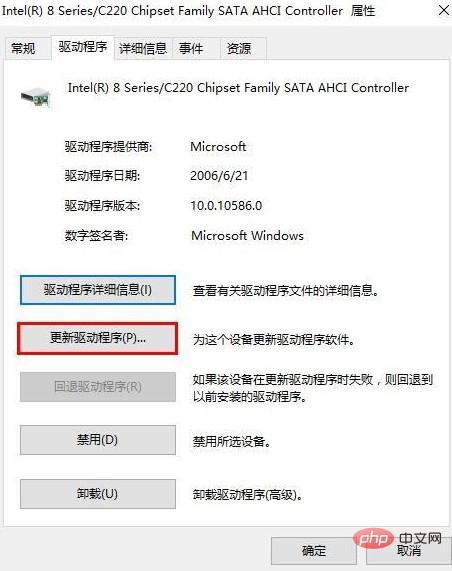

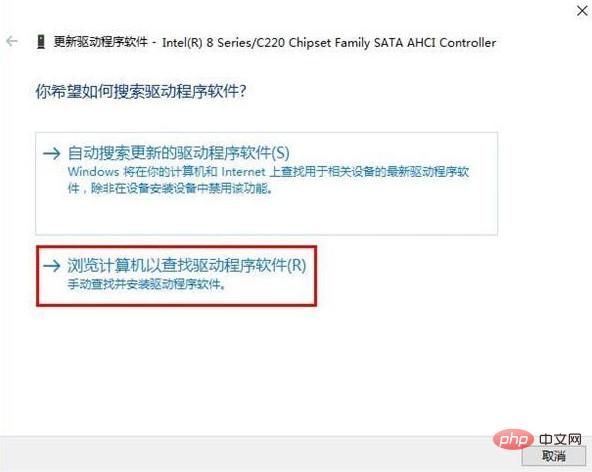
# に示すように、[コンピューターのデバイス ドライバー リストから選択] を選択し、[次へ] をクリックします。 ##5. 最後に、図に示すように、[標準デュアル チャネル PCI IDE コントローラー] を選択し、[次へ] をクリックしてインストールし、システムを再起動します。
以上がWin10 ブルー スクリーン dpc_watchdog ソリューションの詳細内容です。詳細については、PHP 中国語 Web サイトの他の関連記事を参照してください。
声明:
この記事の内容はネチズンが自主的に寄稿したものであり、著作権は原著者に帰属します。このサイトは、それに相当する法的責任を負いません。盗作または侵害の疑いのあるコンテンツを見つけた場合は、admin@php.cn までご連絡ください。


